Đôi khi, việc xem lại mật khẩu Wi-Fi trên Windows 11 có thể trở nên cần thiết khi bạn muốn chia sẻ mạng với người dùng khác. Qua hướng dẫn cách xem mật khẩu WiFi, xem pass WIFI trên Windows 11 này, người dùng có thể truy cập và kiểm tra tin mạng Wi-Fi đã lưu trữ để tiếp tục kết nối.
Nếu bạn quên mật khẩu WiFi đang kết nối (đang sử dụng), bạn có thể lấy nó qua phần Settings trên HĐH Windows 11. Hãy nhớ rằng phương pháp này chỉ cho phép bạn xem mật khẩu của mạng WiFi đã kết nối. Cách xem mật khẩu WiFi trên Windows 11 như sau.

Mẹo xem mật khẩu Wifi đang kết nối trên Windows 11
Hướng dẫn cách xem pass WiFi trên Windows 11
Bước 1: Nhấn tổ hợp phím Windows+I để mở bảng Settings.
Bước 2: Trong bảng System, chọn Network & Internet bên trái.
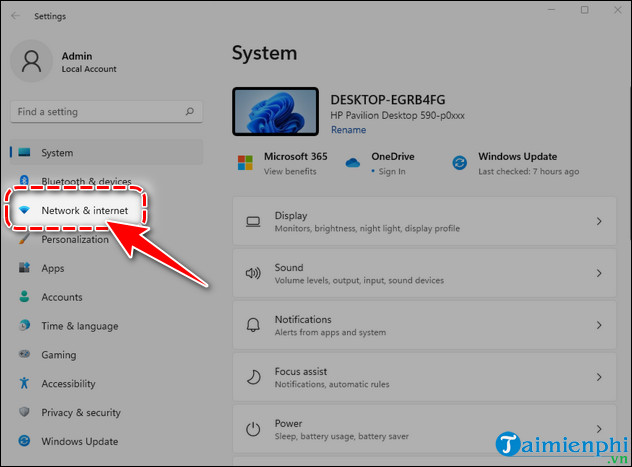
Bước 3: Tìm chọn Advanced Network Settings tại danh sách bên phải.

Bước 4: Tại Related Settings, chọn More Network Adapter Options.

Bước 5: Một cửa sổ Network Connections mới xuất hiện, click Chuột Phải vào Wifi => chọn Status.

Bước 6: Nhấn vào Wireless Properties tại Wi-Fi Status.

Bước 7: Chuyển sang tab Security.

Bước 8: Tích Show Characters tại thẻ Network Security Key để xem mật khẩu WiFi trên máy tính Windows 11.

- Ngay lập tức, mật khẩu WiFi trên Windows 11 đang kết nối sẽ được hiển thị đầy đủ, bạn có thể chia sẻ với người dùng khác.

https://thuthuat.taimienphi.vn/cach-xem-mat-khau-wifi-tren-windows-11-65824n.aspx
Trên đây là cách xem mật khẩu WiFi trên Windows 11 đơn giản và nhanh nhất, ngoài ra nếu bạn muốn biết thêm nhiều thủ thuật hơn nữa như cách phát Wifi trên Windows 11 không cần phần mềm thì hãy truy cập vào website Taimienphi. Chúc bạn đọc ngày mới vui vẻ.